Generador de submittals: Generar submittals a partir de especificaciones
Objetivo
Generar automáticamente el registro de submittals a partir de las especificaciones de la herramienta Especificaciones.
Contexto
El generador de submittals permite crear automáticamente el registro de submittals a partir del libro de especificaciones.
Temas a considerar
- Permisos de usuario necesarios
- Solo se pueden utilizar secciones de especificaciones de PDF vectoriales para generar un registro de submittals.
- Todos los submittals relacionados con esta sección de especificaciones deben aparecer bajo un encabezado que contenga la palabra "Submittals".
- El generador de submittals solo está disponible en inglés en Estados Unidos, Canadá y Australia.
Vídeo
Requisitos
- Debe haber especificaciones en la herramienta Especificaciones. Consulte Cargar especificaciones.
- Las secciones de especificaciones que desee cargar deben ser archivos PDF vectoriales.
Pasos
- Vaya a la herramienta Especificaciones del proyecto.
- Marque las casillas de verificación junto a las especificaciones a partir de las cuales desea crear submittals.
- Haga clic en Generar submittals.
Nota: Las especificaciones que ya se han procesado para submittals no se pueden seleccionar por segunda vez. - Haga clic en Revisar.
Revisar nuevos submittals
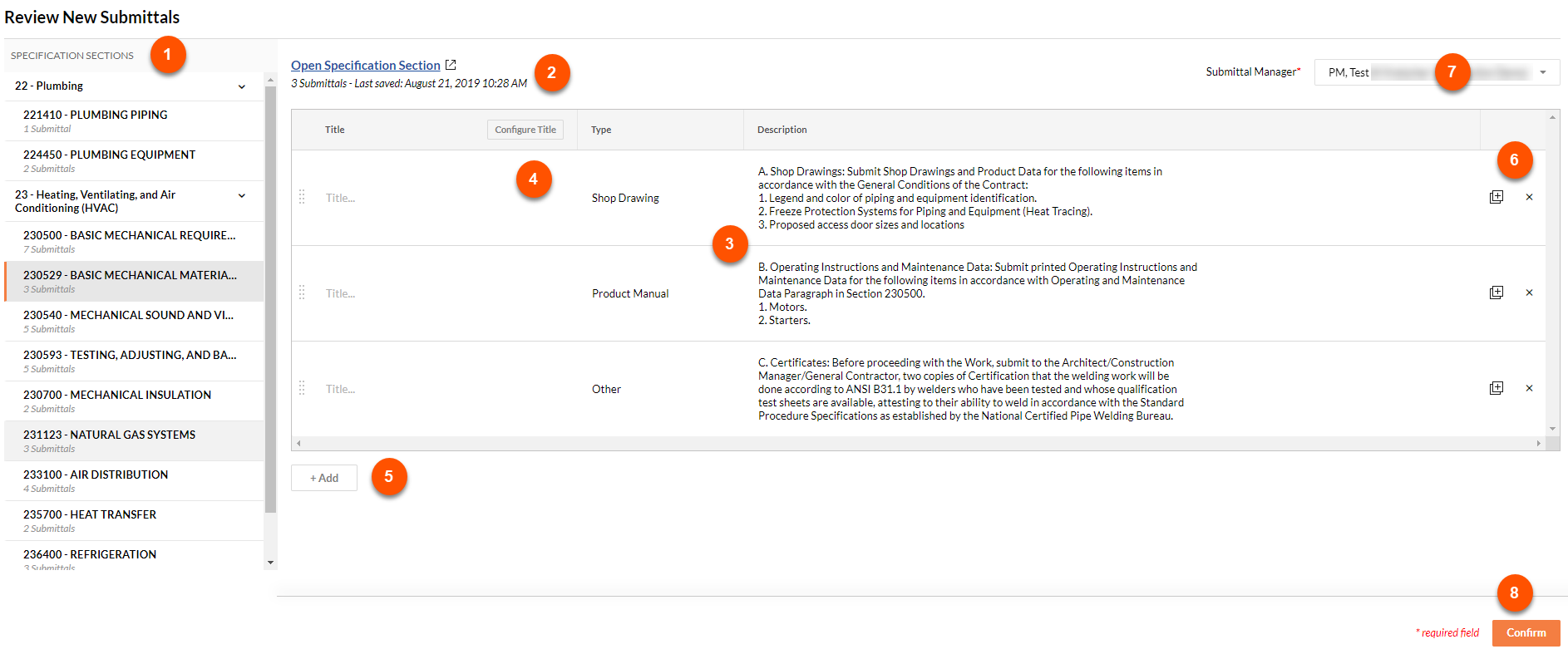
- Haga clic en una sección de especificaciones en la lista de secciones seleccionadas a la izquierda.
- Si es necesario, vea el PDF de la sección de especificaciones para obtener ayuda en la creación de submittals. Abrir el PDF de la sección de especificaciones no interrumpirá su trabajo en el generador de submittals.
Nota: Consulte la sección de especificaciones para añadir fácilmente submittals adicionales al generador de submittals resaltando para añadir los submittals al generador de submittals. - Procore intentará rellenar los campos Tipo y Descripción. Revise estos campos antes de añadir o configurar los títulos de submittal.
- Añada un Título para cada submittal.
O BIEN
Seleccione Configurar título para automatizar los títulos de los submittals en todas las secciones de especificaciones o en la sección de especificaciones actual. Consulte Generador de submittals: configurar títulos de submittal. - Añada cualquier submittal haciendo clic en el botón Añadir. Consulte Generador de submittals: añadir submittals.
- Haga clic en el botón Duplicar
 para crear una presentación adicional con el título, el tipo y la descripción de la que está duplicando.
para crear una presentación adicional con el título, el tipo y la descripción de la que está duplicando.
Haga clic en el icono Eliminar para eliminar la presentación seleccionada.
para eliminar la presentación seleccionada. - Añada o edite el Gestor de submittals por sección de especificaciones. De manera predeterminada, Procore completará este campo con el gestor de submittals predeterminado establecido en la página Configuración de Submittals. Consulte ¿Cuál es el rol del gestor de envíos?
- Una vez que haya añadido toda la información necesaria para esta sección de especificaciones (el campo Gestor de submittals es obligatorio), haga clic en Confirmar para crear submittals basados en esta sección de especificaciones.
Repita estos pasos hasta que haya revisado todos los nuevos submittals.
Siguientes pasos
- Cumplimente la información restante de los submittals.
- Cree y edite paquetes de submittals (recomendado). Consulte Crear un paquete de submittals y Edición masiva de submittals en un paquete.
O bien - Editar masivamente los submittals. Ver Usar acciones masivas > Editar en la herramienta Submittals.
- Cree y edite paquetes de submittals (recomendado). Consulte Crear un paquete de submittals y Edición masiva de submittals en un paquete.

